win7电脑怎么修复系统文件方法步骤 win7系统坏了修复的步骤
发布时间:2017-07-04 13:30:58 浏览数:
今天给大家带来win7电脑怎么修复系统文件方法步骤,win7系统坏了修复的步骤,让您轻松解决问题。
win7电脑如何修复系统文件方法步骤 win7系统坏了如何修复图文介绍。我们在使用电脑的时候,总是会遇到很多的电脑难题。当我们在遇到了需要修复win7系统的时候,我们应该怎么操作呢?一起来看看吧。
系统修复安装是解决系统故障的一种方法,Win7的系统修复工作十分简单,即使是初次使用电脑的用户,也可以根据屏幕提示完成修复工作。要进行Win7系统的恢复,首先要准备一张Win7的安装光盘,就可按以下步骤做操,即可进入系统修复状态。
第1步:在光驱内放入Windows安装光盘,进入BIOS,设置从光驱启动,重新启动提示“Press any key to boot from CD or DVD”时,按任意键。
第2步:自动加载Win7文件后,提示选择键盘布局及安装语言设置,单击“下一步”按钮继续。

第3步:进入“现在安装”界面,单击左下方的“修复计算机”链接。

第4步:系统开始搜索当前系统中安装的操作系统,并显示其安装分区和分区容量大小。选中需要修复的Win7所在分区,单击“下一步”按钮。
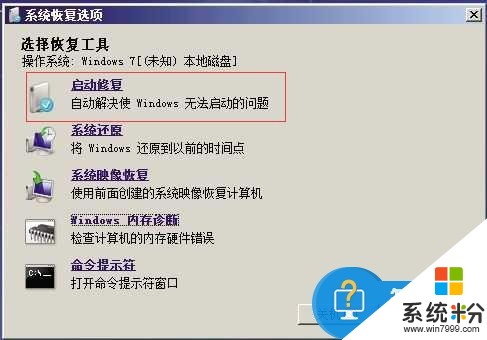
第5步:打开“系统恢复选项”对话框,提示选择恢复系统工具。可以看到系统提供了启动修复、系统还原、系统映像恢复、Windows内存诊断、命令提示符等系统故障修复功能。
对于我们在遇到了需要修复win7系统的时候,我们就可以利用到上面给你们介绍的解决方法进行处理,希望能够对你们有所帮助。
以上就是win7电脑怎么修复系统文件方法步骤,win7系统坏了修复的步骤教程,希望本文中能帮您解决问题。